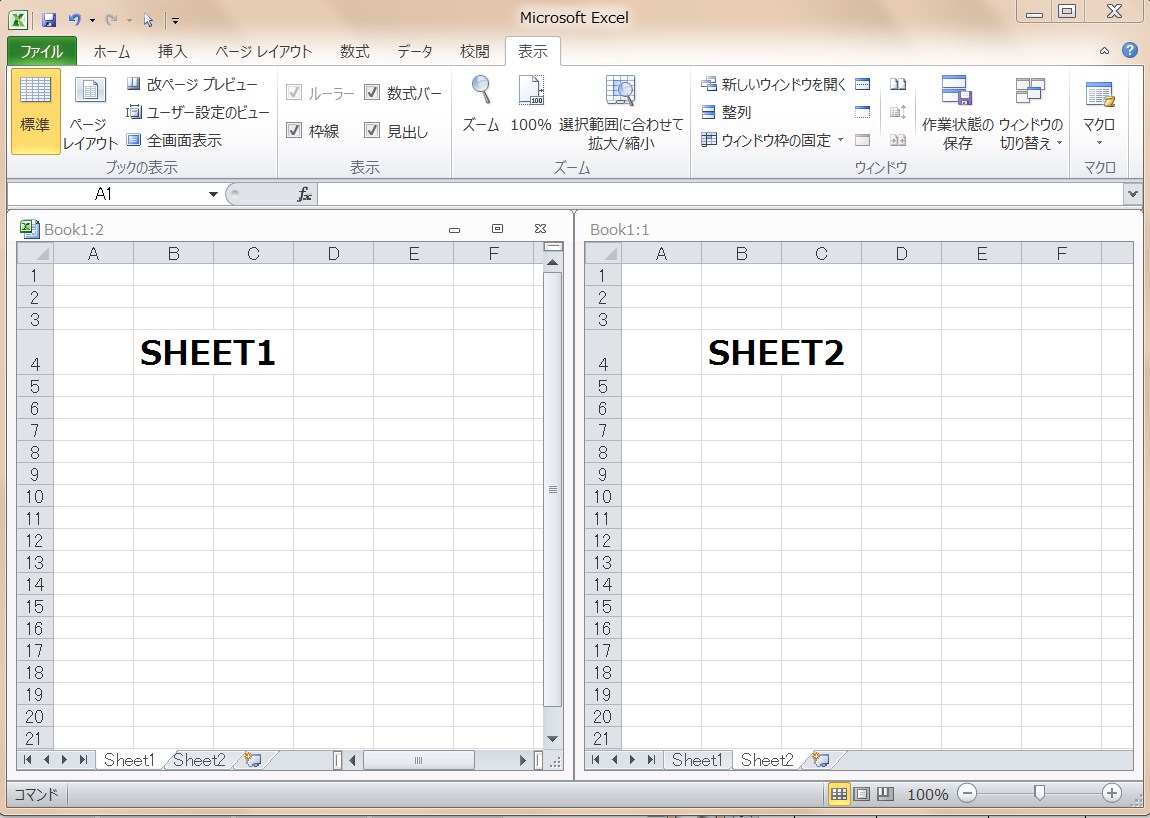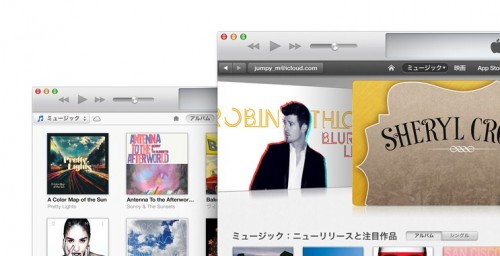Excelについて詳しく解説します
Excelでシートを使って複数ページに分けて使用していると、シート間を移動しながら並行して編集することがあります。
並行してシートを編集しようとすると、何度もシートを移動してはシートを移動しては繰り返すことになり、面倒に感じることが多いです。
そのような場合、Excelファイルを並べて平行して編集できる方法が用意されています。同じファイルの別々のシートを並べて作業できると、非常に便利です。
ファイルを2つのウィンドウで開く
Excelで複数シートを整列して並べて表示するには、「新しいウィンドウを開く」機能を使用します。
Excelのバージョンによって画面は多少異なりますが、機能の名前は変わらず「新しいウィンドウを開く」となっています。(この画面はExcel 2010のものです。)

このボタンをクリックすると、現在開いているファイルを新しいウィンドウで開くことができます。
今回の例では、「Book1」というファイルを分割して、「Book1:1」と「Book1:2」の二つに開いています。

開いたウィンドウを並べて表示
次に、複数開いたウィンドウを並べて表示するために、「整列」ボタンをクリックします。並べ方を指定する画面が表示されるので、そこでお好みの並べ方を選んでください。
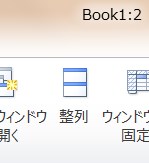
整列を実行すると、以下のようになります。